
时间:2020-09-27 16:14:10 来源:www.win10xitong.com 作者:win10
你在用电脑系统办公的时候遇到了win10如何导入新问题吗?今天有一位网友说他遇到了,前来咨询怎么解决。见过win10如何导入新这样问题的用户其实不是很多,也就没有相关的解决经验。如果你想靠自己解决win10如何导入新的问题但是又不知道该怎么办,其实可以效仿小编的这个流程进行如下操作:1、登录win10系统,按“Win+R”打开“运行”窗口,输入“Regedit”命令后按回车打开注册表,在打开的注册表编辑器菜单栏处点击“文件——导出”。2、在弹出的导出注册表文件窗口中,修改文件名进行保存类型为“注册文件(*.reg)”,然后点击保存按钮就能得到很完美的解决了好了,下面就由小编带来详细处理win10如何导入新的法子。
win10如何导入新的注册表
1、登录win10系统,按“Win+R”打开“运行”窗口,输入“Regedit”命令后按回车打开注册表,在打开的注册表编辑器菜单栏处点击“文件——导出”。
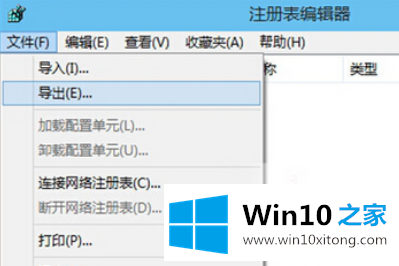
2、在弹出的导出注册表文件窗口中,修改文件名进行保存类型为“注册文件(*.reg)”,然后点击保存按钮;
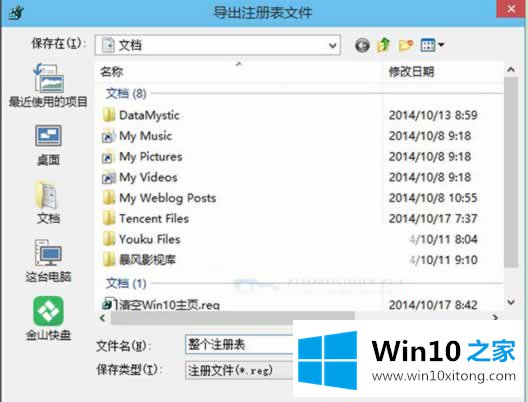
3、同样的方法打开注册表,点击文件--导入,然后选择所导出的reg格式文件,点击“打开”。
4、在弹出的窗口中点击确定,这样完成了注册表的导入操作。
根据上述的图文教程,按照步骤操作,你就可以在win10导入新的注册表了。大家学习起来是不是很简单呢?关于win10导入新的注册表的方法,你会操作了吗
从上面的内容中我们可以看到详细的win10如何导入新的法子,如果你需要重装系统或者下载系统,本站也是你的好选择。